الميزات الجديدة لـ ShopEngine: مخططات حجم المنتج وعربة الطيران اللاصقة
نشرت: 2022-02-10هل تعرف أن مخطط حجم المنتج وعربات الطيران اللاصقة يمكن أن تجلب تحسينًا هائلاً لمعدل تحويل أعمال التجارة الإلكترونية الخاصة بك؟
الآن ، قدم منشئ صفحات WooCommerce المفضل لديك ShopEngine هذه الميزات المذهلة لتحقيق أهداف عملك بشكل صحيح. نظرًا لوحدات قيادة المبيعات هذه ، من الممكن إضافة أشكال مختلفة إلى منتجاتك وإمكانية الخروج بسهولة من صفحة المتجر. علاوة على ذلك ، يمكنك تنفيذ هذه الوحدات على موقع التجارة الإلكترونية الخاص بك من خلال ميزة السحب والإفلات السهلة التي لن تستغرق أكثر من 5 دقائق.
ماذا عن الحصول على وصف متعمق لهذه الوحدات؟ إذا كنت مهتمًا ، فانتقل إلى المدونة الكاملة. هنا ستتعرف على كل شيء عن هاتين الميزتين الجديدتين لـ ShopEngine.
نظرة عامة سريعة على الوحدات الجديدة لـ ShopEngine
أضاف ShopEngine ميزتين حصريتين جديدتين بعد التفكير في المتطلبات المستمرة لمتجر التجارة الإلكترونية الخاص بك. بمساعدة هاتين الميزتين الجديدتين ، يمكن لعملائك اختيار المنتجات وتقديم الطلبات على الفور. الآن دعنا نلقي نظرة عامة سريعة على هذه الميزات بالإضافة إلى فوائدها:
وحدة مخططات حجم المنتج:
هذه واحدة من أكثر الوحدات طلبًا والتي اقترحت إضافتها باستخدام ShopEngine مرارًا وتكرارًا. الآن ، يمكنك الاستمتاع بهذه الوحدة وإضافة مخطط حجم WooCommerce في بضع ثوانٍ باستخدام القالب. إلى جانب ذلك ، يمكنك تخصيصه لجعله أكثر وضوحًا وجاذبية لعملائك.
تلعب هذه الميزة الجديدة دورًا مهمًا في تحقيق أهداف العمل. لأنه يوسع تجربة المتسوقين من خلال تقديم الكثير من الفوائد. ألقِ نظرة على سبب حاجتك إلى استخدام هذه الميزة بشكل سيء في متجر WooCommerce الخاص بك:
- يمكن للعملاء اختيار المنتجات المناسبة في وقت أقل.
- ستزيد وحدة مخططات حجم المنتج من رضا العملاء.
- يؤدي ارتفاع رضا العملاء إلى معدل تحويل أكبر.
- سيساعدك هذا على التميز عن مواقع التجارة الإلكترونية الأخرى من خلال التسويق الشفهي.
وحدة عربة الطيران اللزجة:
إنها ميزة جديدة أخرى في ShopEngine يمكنك من خلالها إضافة عربة ذبابة لزجة. هذه نعمة للعملاء الذين يرغبون في التسوق في وقت أقل. لأنهم لا يحتاجون إلى زيارة صفحة عربة التسوق لعرض منتجاتهم "أضف إلى سلة التسوق". يمكنهم إضافة منتجات مباشرة إلى عربة التسوق الخاصة بهم وإتمام الدفع دون زيارة صفحة أخرى. علاوة على ذلك ، فإنه يوفر أيضًا مرافق أخرى وإليك تلك:
- من الممكن رؤية منتجات "أضف إلى سلة التسوق" وحذف المنتجات في أي وقت دون زيارة صفحة سلة التسوق.
- زيادة معدل التحويل لأنه يمكن للعملاء الخروج مباشرة من صفحة المتجر.
- سيؤدي ذلك إلى تعزيز رضا عملائك عن طريق السماح لهم بالتحقق بسهولة.
هاتان الميزتان اللتان ستحصل عليهما من الإصدار المحدث من ShopEngine. أخيرًا ، بعد الخروج السريع لهذه الوحدات ، حان الوقت الآن لمعرفة كيف يمكنك الاستفادة من هذه الميزات الجديدة لـ ShopEngine على موقع التجارة الإلكترونية الخاص بك.
كيفية إنشاء مخطط حجم باستخدام وحدة مخطط حجم منتج ShopEngine
ShopEngine هو منشئ صفحات WooCommerce مثالي يتم تحديثه باستمرار وفقًا لمتطلبات عملائك. لقد أضاف الآن وحدة مخطط الحجم المفضلة لديك إلى ميزاته. يمكن إضافة وتحرير مخططات حجم المنتج باستخدام هذه الوحدة في غضون بضع دقائق. حريصة على معرفة عملية إضافته؟
انتقل من خلال الخطوات التالية لإضافة مخطط حجم المنتج إلى متجر WooCommerce الخاص بك:
الخطوة 1: تفعيل وحدة مخططات حجم المنتج.
أولاً ، تحتاج إلى تمكين وحدة مخطط حجم المنتج. للقيام بذلك ، انتقل إلى لوحة تحكم المسؤول وقم بزيارة ShopEngine >> Modules. انقر الآن على مخططات حجم المنتج مثل الصورة.
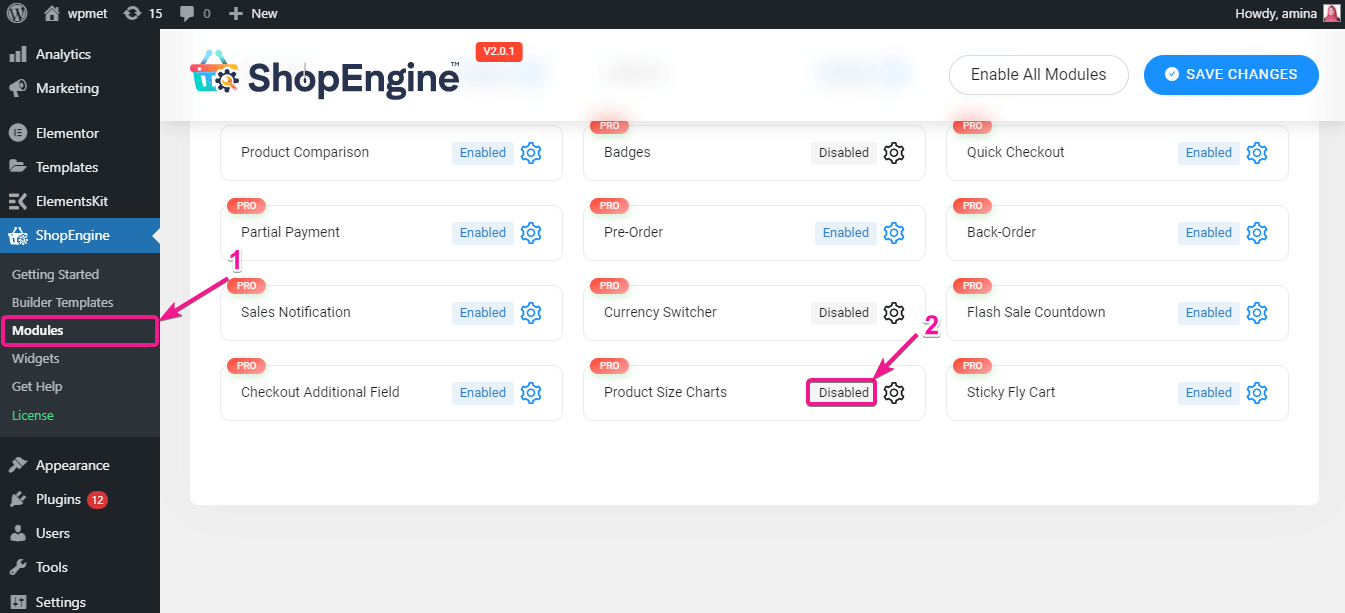
بعد ذلك ، قم بتمكين الوحدة.
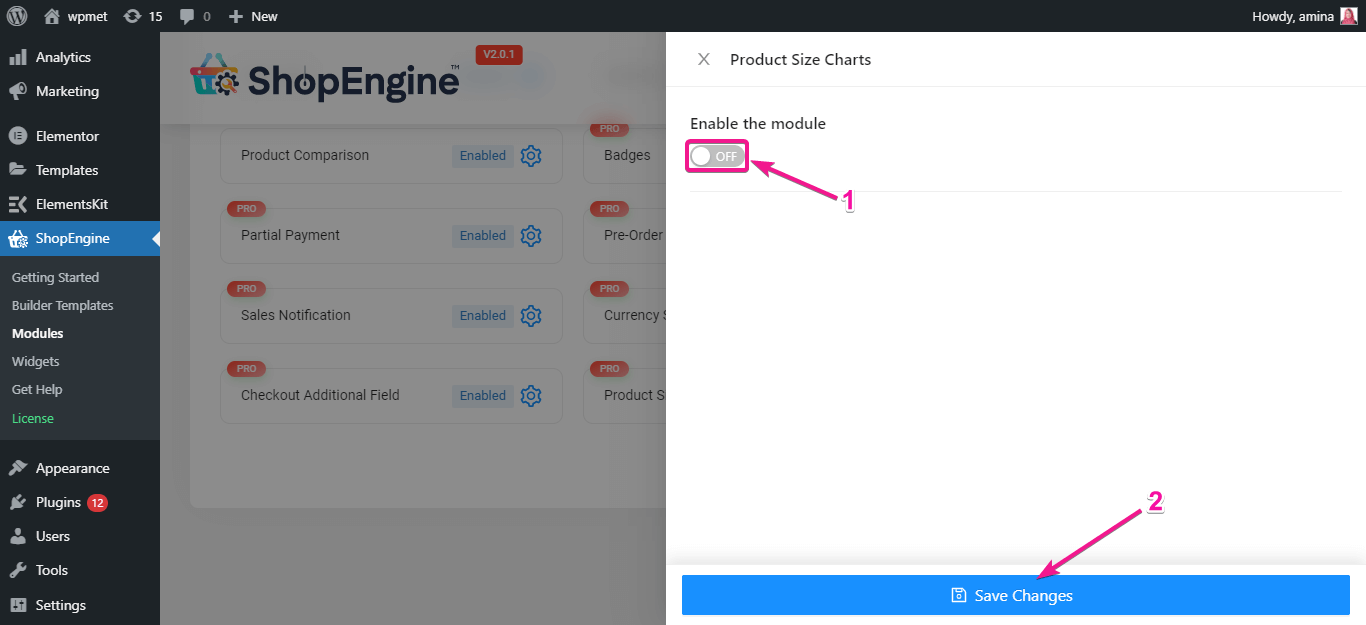
هنا تحتاج إلى إضافة الرسم البياني الذي تريد عرضه مع منتجاتك. للقيام بذلك ، انقر على أيقونة "إضافة عنصر".
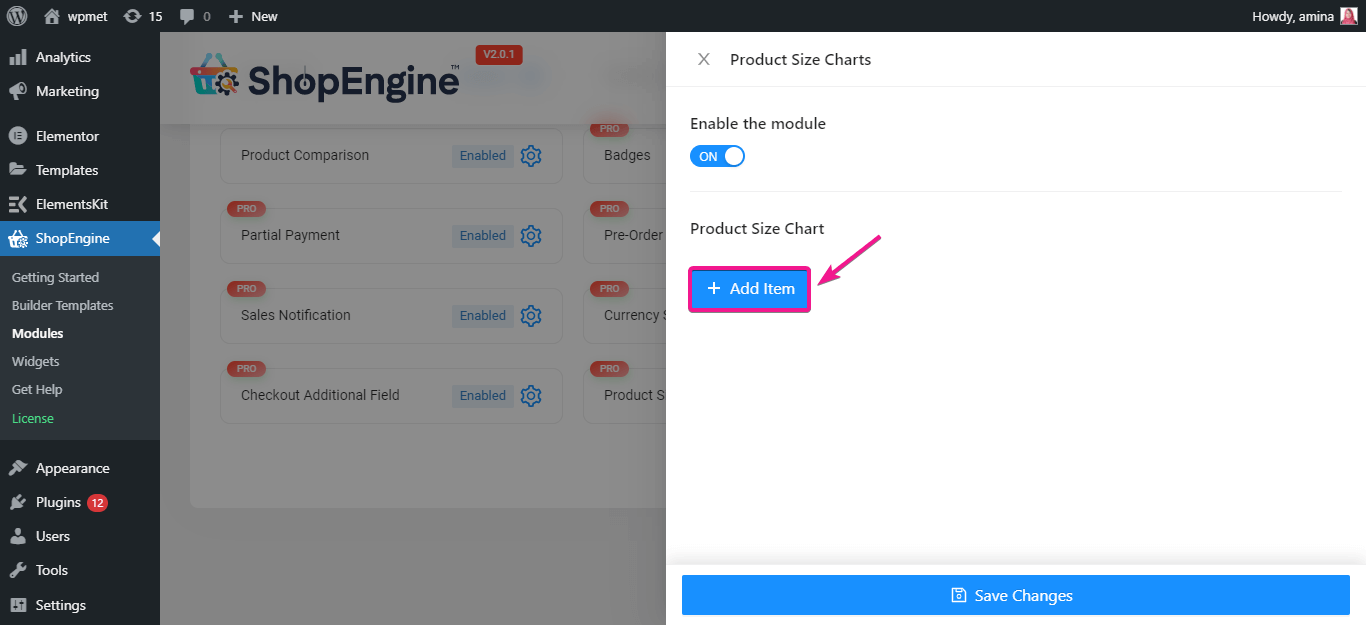
ثم أدخل عنوان المخطط وصورة المخطط مثل الصورة المتحركة أدناه.
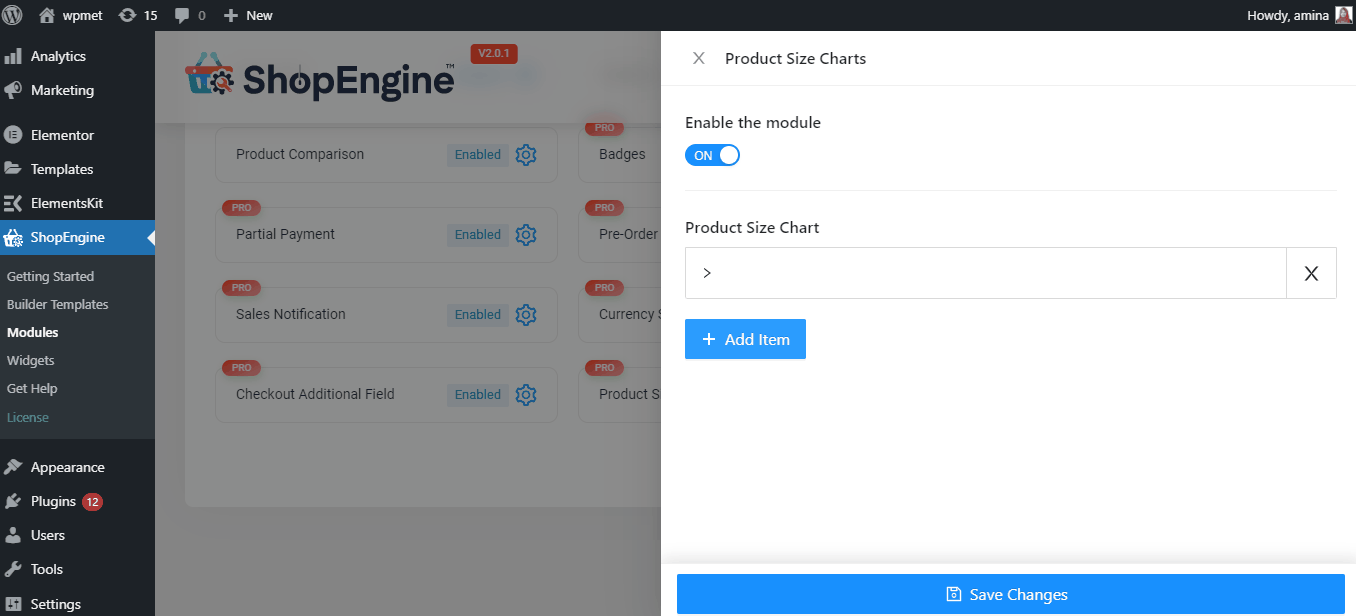
الخطوة 2: قم بإنشاء صفحة منتج واحدة لإضافة مخطط الحجم.
بعد تمكين عنصر واجهة المستخدم لمخططات حجم المنتج ، تحتاج إلى إنشاء قالب صفحة واحدة. تذكر أنه لا يمكنك استخدام هذه الوحدة إلا في قالب صفحة منتج واحد.
الآن عليك زيارة ShopEngine >> Builder القوالب . ثم اضغط على الزر "إضافة جديد" لإنشاء نموذج جديد.
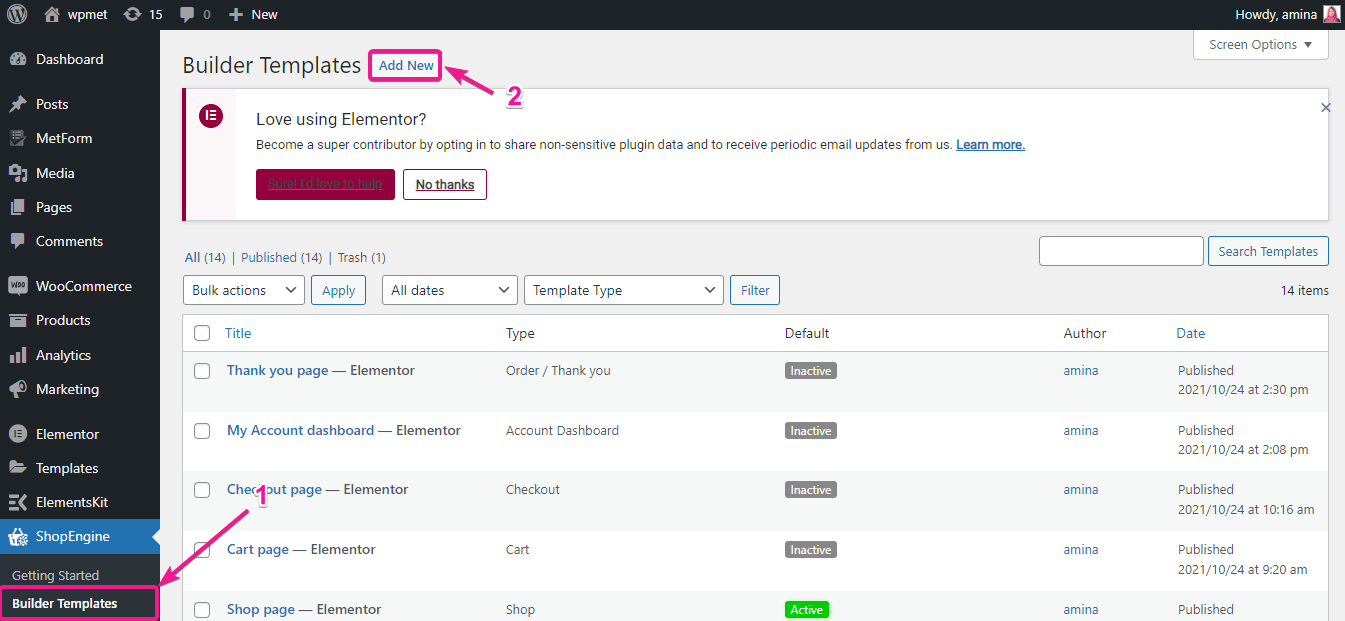
بعد إنشاء قالب جديد ، يجب عليك إدخال اسم القالب والنوع واختيار تصميم القالب. أخيرًا ، اضغط على زر "تعديل" باستخدام زر Elementor لتعيين جميع إعدادات القالب المضافة.

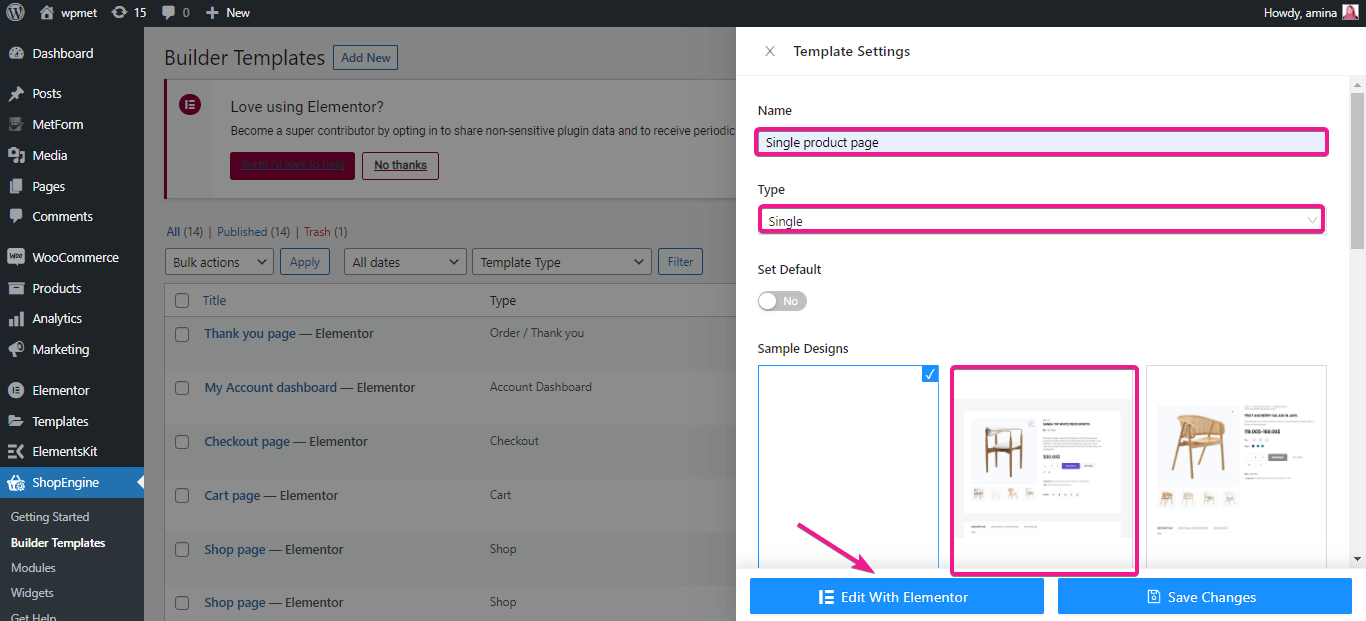
سوف يعيد توجيهك إلى صفحة أخرى. ابحث هنا عن وحدة مخططات حجم المنتج واسحب القطعة وأفلتها في القسم المفضل لديك.
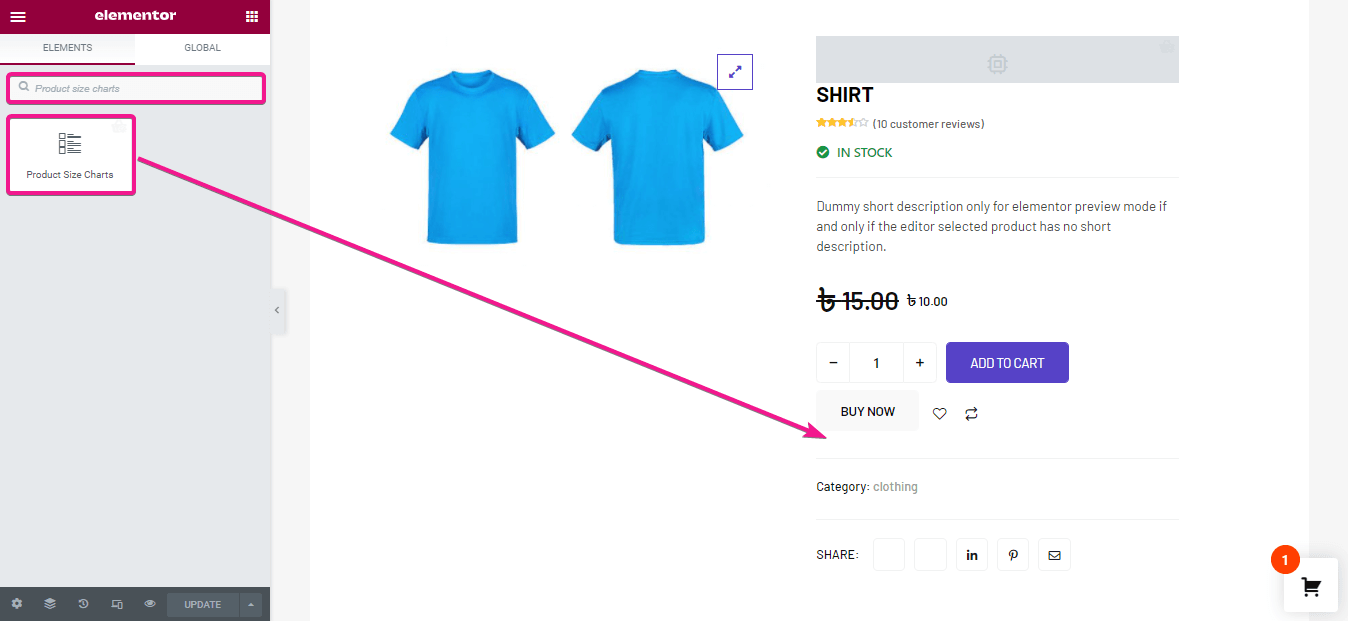
الخطوة 3: تحرير مخططات حجم المنتج.
حان الوقت الآن لتعديل زر عرض مخطط الحجم. أولاً ، تحتاج إلى إدخال نص لزر مخطط الحجم الخاص بك. ستتم إضافة نص افتراضي إذا لم تقم بإضافة أي نص للزر.
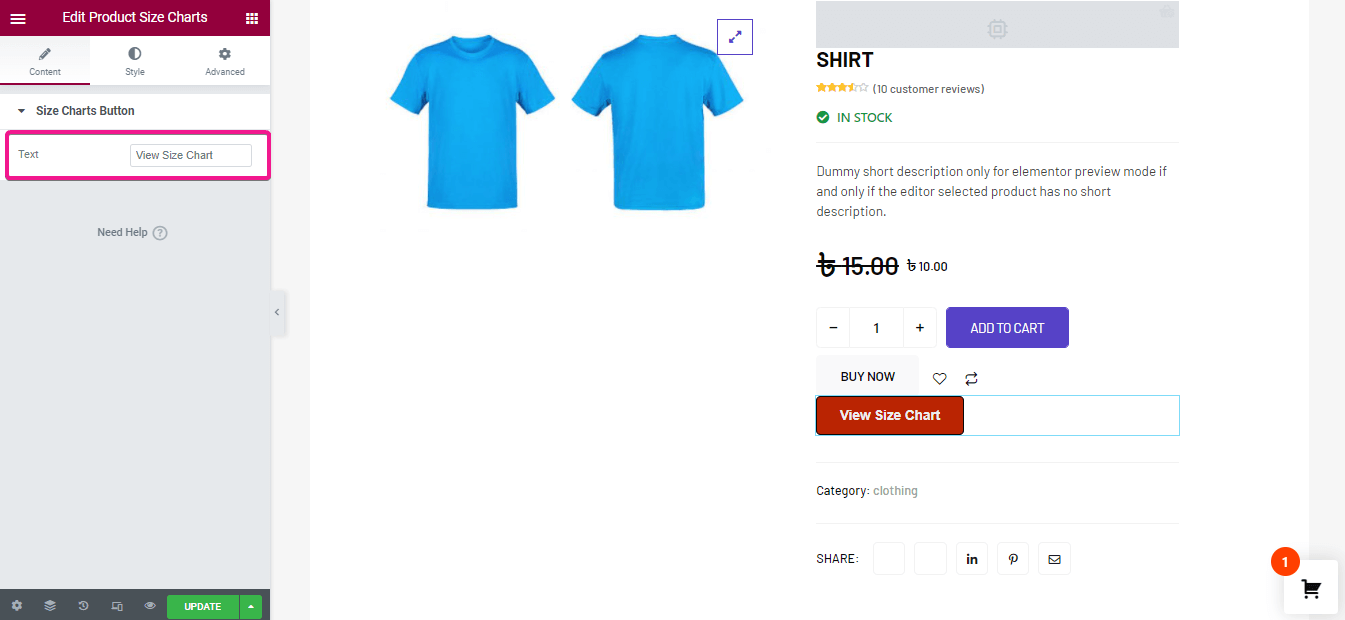
بعد ذلك ، قم بتحرير نمط زر مخطط الحجم. هنا ستحصل على خيارات تحرير النمط التالية:
- الطباعة.
- اللون.
- لون الخلفية.
- نوع الحدود.
- عرض.
- لون الحدود.
- نصف قطر الحدود.
- حشوة.
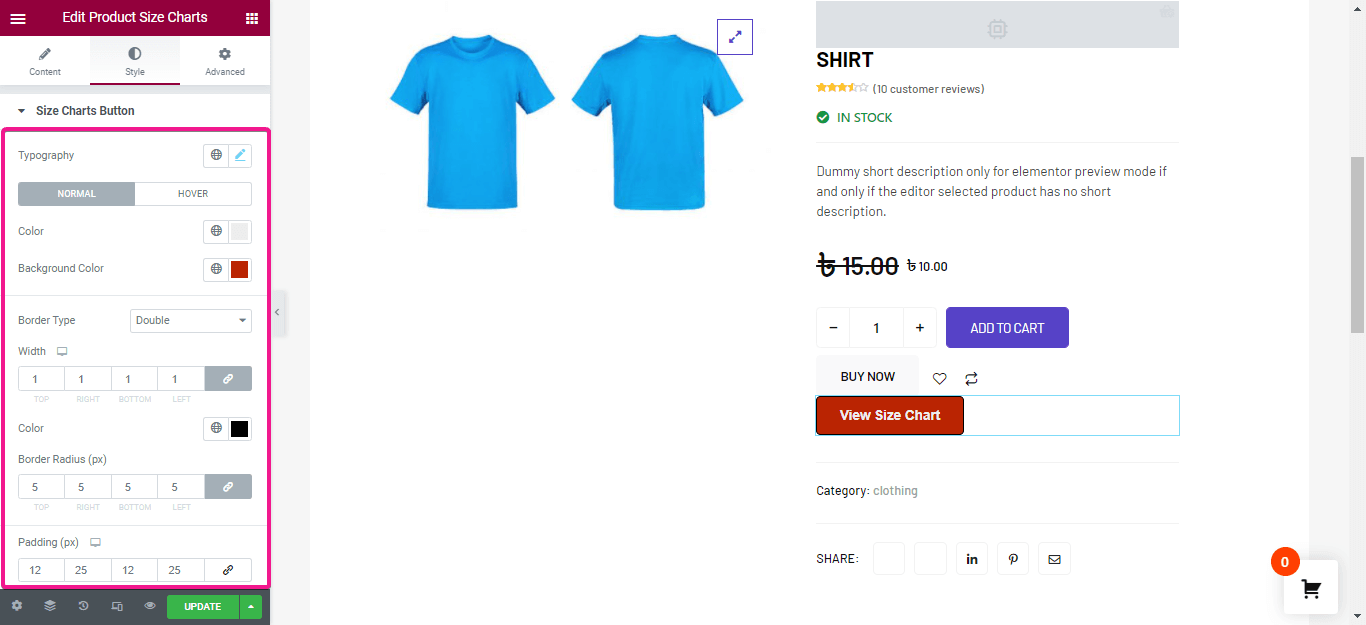
أخيرًا ، قم بتغيير الطريقة التي تريد بها إظهار مخطط حجم النافذة المنبثقة. هنا ، اضبط العرض والارتفاع ونصف قطر الحدود والحشو ولون الخلفية للنوافذ المنبثقة. ثم انقر فوق زر التحديث.
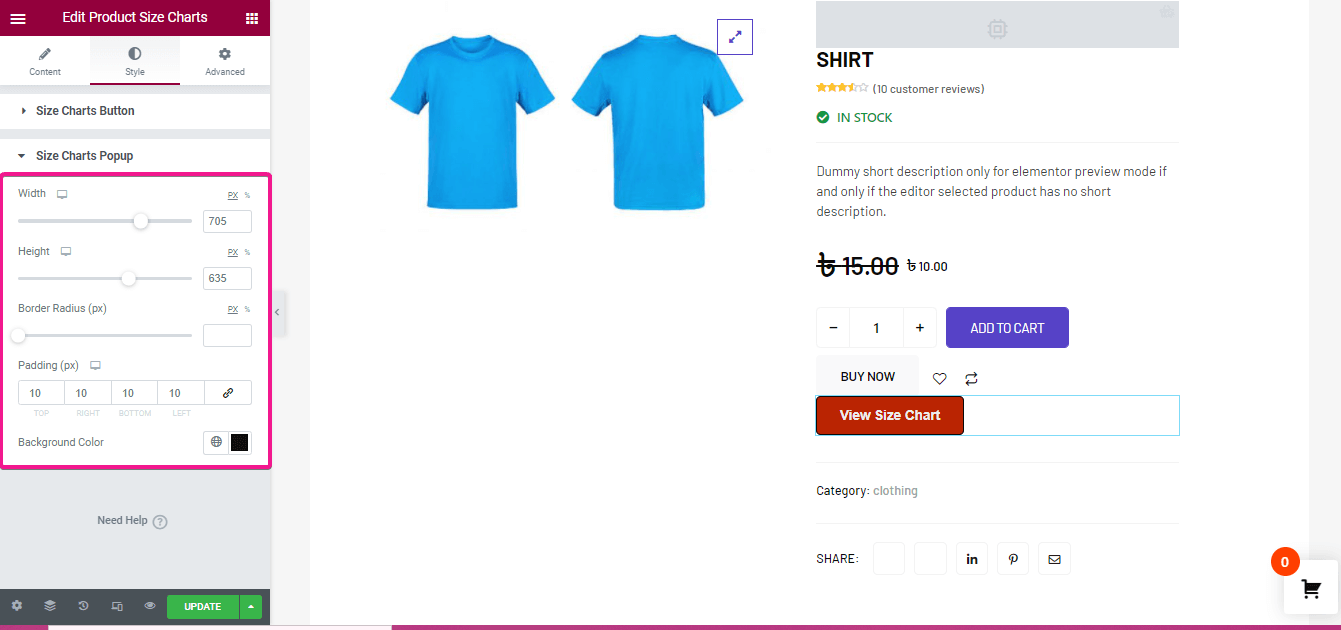
الخطوة 4: أضف مخطط المقاسات مع المنتجات.
في الخطوة الرابعة ، تحتاج إلى إضافة مخطط حجم بمنتج فردي. انتقل إلى المنتجات >> جميع المنتجات وحدد المنتج الذي تريد إضافة مخطط المقاسات إليه. بعد الاختيار ، انقر فوق خيار التعديل. بعد ذلك ، انتقل إلى مخططات الحجم وحدد اسم المخطط بعد تمكين مخطط المنتج.
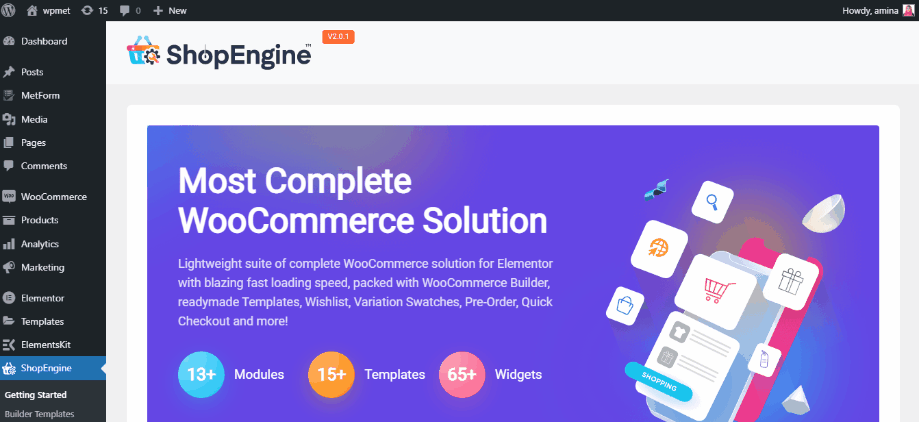
بعد التحديث ، سيبدو مخطط حجم المنتج المضاف كما يلي:

كيفية إضافة عربة ذبابة لزجة باستخدام ShopEngine
ميزة أخرى جديدة لـ ShopEngine هي وحدة عربة الطيران اللاصقة. يكفي فقط تمكين هذه الوحدة وتعيينها لإضافة عربة ذبابة لزجة إلى موقع التجارة الإلكترونية الخاص بك. اتبع الخطوتين التاليتين لإضافة عربة ذبابة لزجة:
الخطوة 1: تفعيل وحدة عربة الطيران اللاصقة.
في الخطوة الأولى ، قم بتمكين وحدة عربة الطيران اللاصقة. لذلك ، قم بتمرير الماوس على ShopEngine وانتقل إلى الوحدات النمطية. ثم ، انقر فوق زر التمكين.
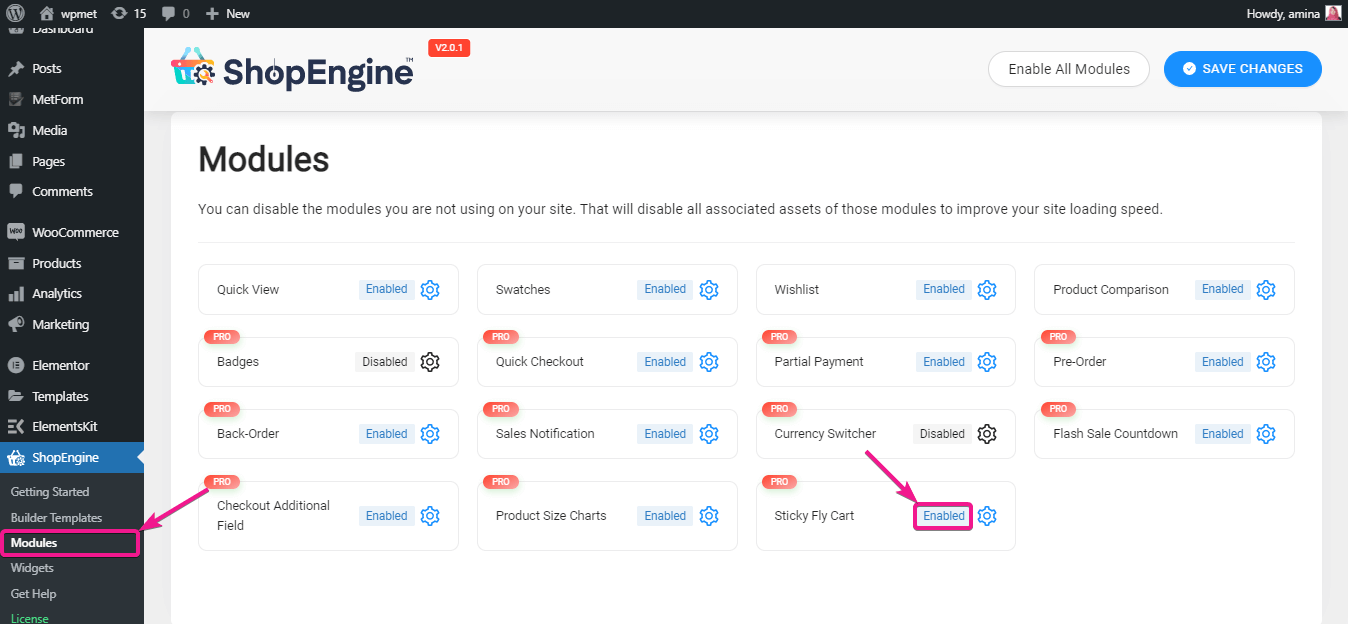
تحتاج إلى تشغيل الوحدة.
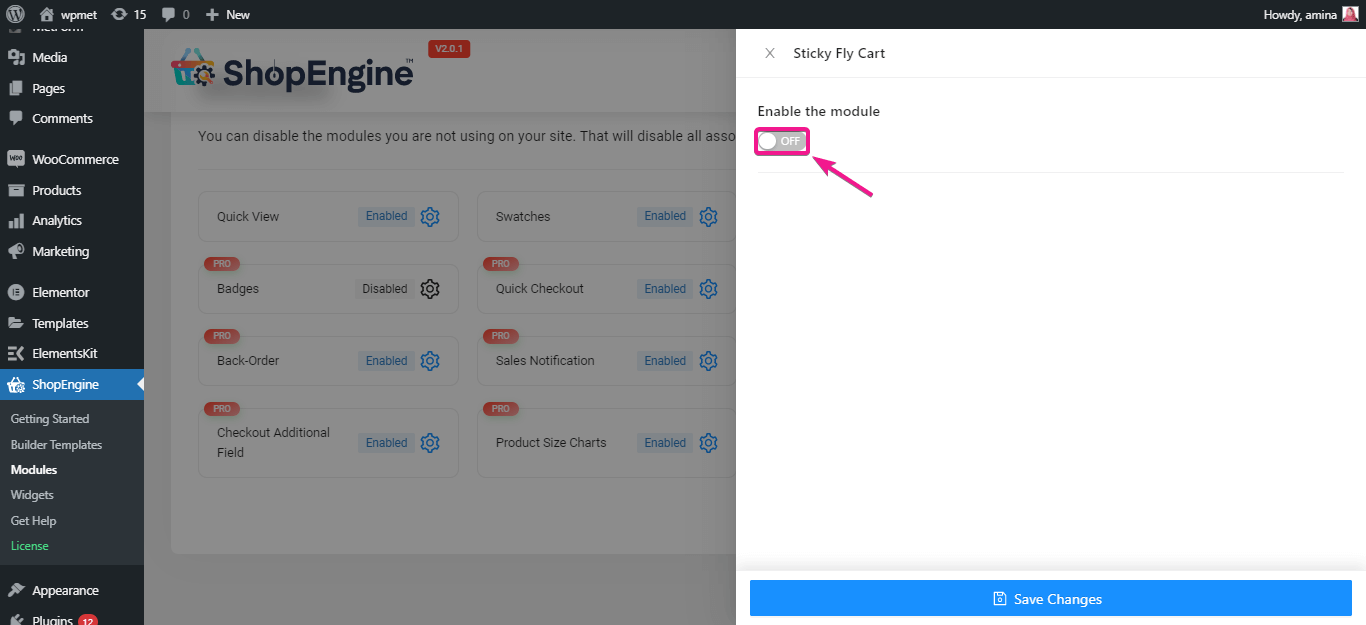
الخطوة 2: قم بإعداد وحدة عربة الطيران اللاصقة.
بعد تشغيل وحدة عربة الطيران ، قم بإعداد عربة الطيران اللاصقة. لإعداده ، اختر يمينًا أو يسارًا حيث تريد إظهار عربة الطيران. ثم حدد الألوان الأساسية والثانوية لأنماطك العامة.
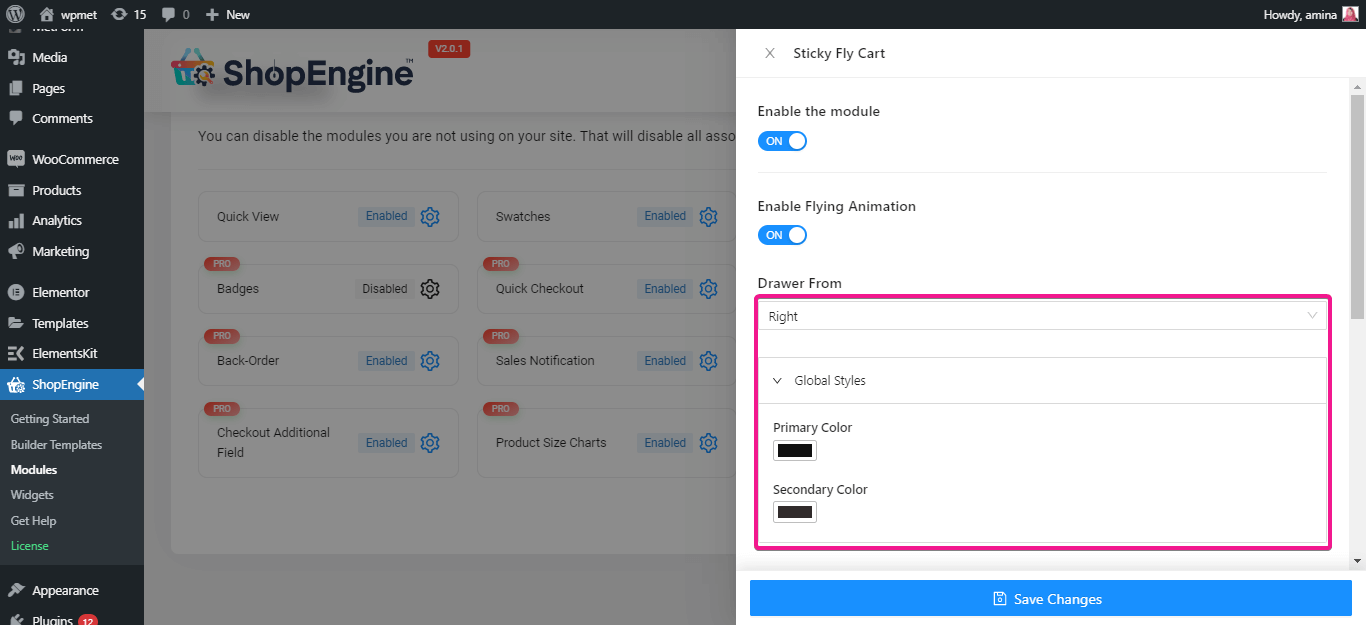
بعد ذلك ، قم بتحرير الزر اللاصق لعربة الطيران الخاصة بك. هنا ستحصل على خيارات تحرير الزر اللاصق التالية:
- مقاس.
- حجم الرمز.
- لون الخلفية.
- أعلى منصب.
- الموقع الصحيح.
- الموضع السفلي.
- الموقف الأيسر.
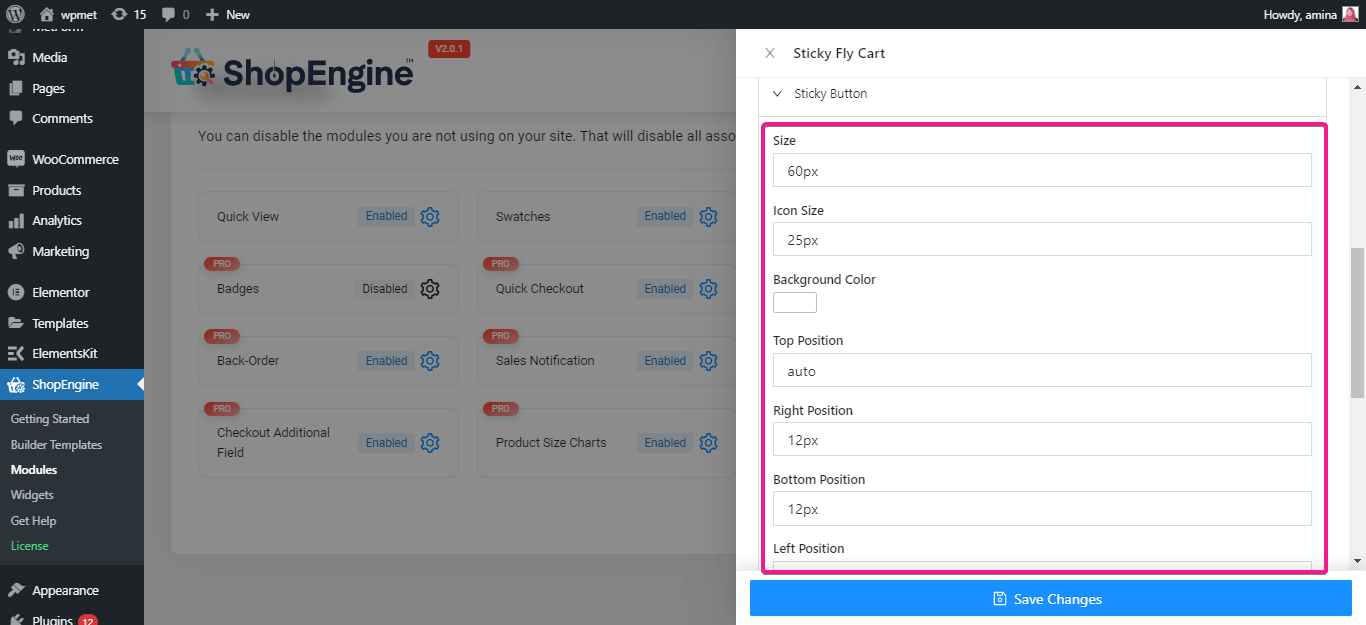
افعل الآن الشيء نفسه بالنسبة لعداد الأزرار اللاصقة ، وجسم العربة ، والرأس ، والعناصر ، والإجمالي الفرعي. أخيرًا ، احفظ التغييرات التي أجريتها على عربة الطيران اللاصقة.
قم بزيارة صفحة المنتج الخاصة بك وستبدو عربة الطيران اللاصقة المضافة كما يلي:
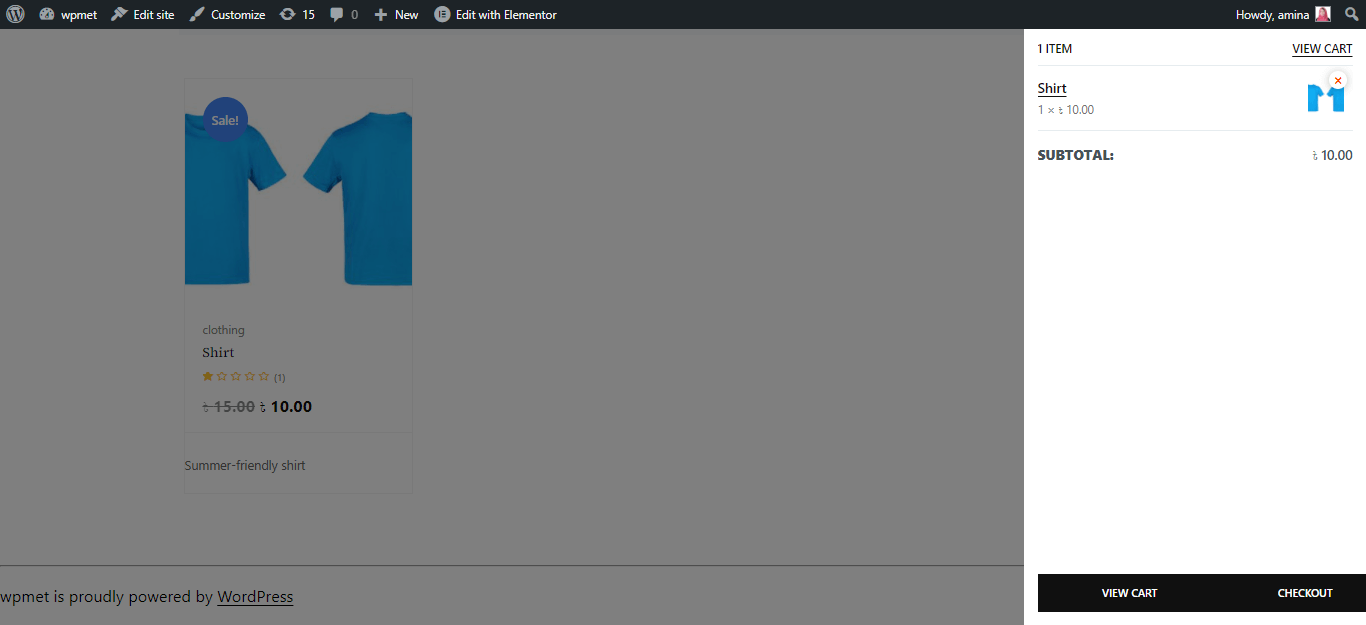
ابدأ مع مخططات حجم منتج ShopEngine ووحدة عربة الذبابة اللاصقة:
ستؤدي إضافة مخطط حجم المنتج إلى تقليل ارتباك عملائك والسماح لهم باختيار الحجم الدقيق لمنتجاتهم. في حين أن عربة الطيران اللاصقة ستتيح لهم اختيار منتجاتهم بسهولة ورؤية العناصر المضافة من وقت لآخر. هاتان الميزتان مهمتان جدًا لأي موقع ويب للتجارة الإلكترونية.
لحسن الحظ ، ستحصل الآن على هاتين الميزتين في الإصدار المحدث من ShopEngine . إلى جانب ذلك ، لقد عرفت بالفعل مدى سهولة إضافة مخطط حجم المنتج وعربة الذبابة اللاصقة إلى متجر WooCommerce. استخدم هذه الميزات لتعزيز معدل تحويل WooCommerce وزيادة الإيرادات مثل مواقع التجارة الإلكترونية الأخرى الراسخة.

